Το HandBrake είναι ένα πρόγραμμα ανοιχτού κώδικα για να κάνετε αντιγραφή ταινίας από DVD και μετατροπή βίντεο. Έχει έκδοση Mac, έτσι ώστε να είναι βολικό να αντιγράφετε ταινίες ή τηλεοπτικές εκπομπές από δίσκους DVD και να τις αντιγράφετε σε MacBook Pro / Air, Mac Pro, iMac κ.λπ. Προεπιλογή iPad, ώστε να μπορείτε εύκολα μετατροπή DVD συγκεκριμένα και παρακολουθήστε το βίντεο rip στο Mac υπολογιστή σας ή σε άλλες συσκευές όπως iPhone / iPad / iPod, Apple TV κ.λπ. Αυτό το άρθρο σας παρουσιάζει HandBrake για Mac λεπτομερώς.

1Κατεβάστε το HandBrake για Mac
Κατεβάστε το δωρεάν πρόγραμμα HandBrake για Mac (σε αυτήν τη σελίδα μπορείτε να επιλέξετε διαφορετική έκδοση του υπολογιστή σας, όπως Λήψη HandBrake για Mac. Ελέγξτε για να δείτε εάν ο Mac σας έχει τις απαιτήσεις συστήματος. Κάντε κλικ στο εικονίδιο Apple στην επάνω αριστερή γωνία και Σχετικά με αυτό Mac. Το HandBrake είναι συμβατό με OS X 10.6 Snow Leopard / 10.7 Lion / 10.8 Mountain Lion / 10.9 Mavericks / 10.10 Yosemite / 10.11 El Capitan, 10.12 macOS Sierra και 10.13 macOS High Sierra. Στη συνέχεια, εγκαταστήστε το HandBrake.
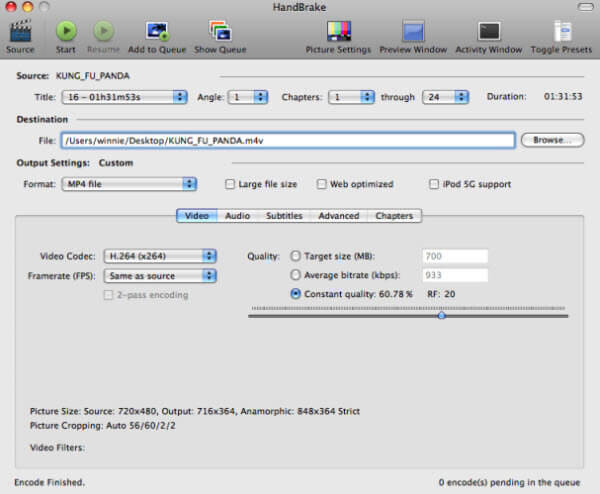
2 Αλλάξτε τις ρυθμίσεις προέλευσης, προορισμού και εξόδου HandBrake
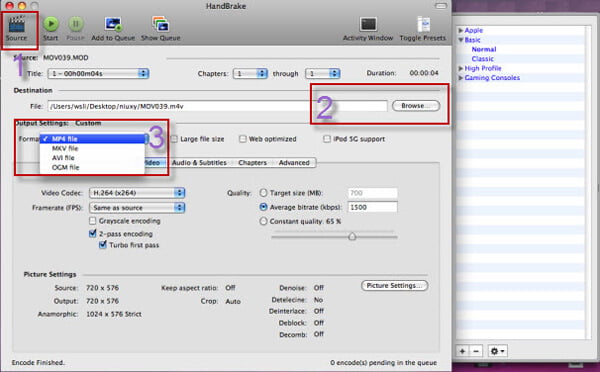
➤ Κάντε δεξί κλικ στο κουμπί "Source" και μπορείτε να εισαγάγετε το αρχείο DVD ή βίντεο. Και μπορείτε να ελέγξετε τις πληροφορίες προέλευσης από την ενότητα προέλευσης έκδοσης HandBrake για Mac.
➤ Κάντε κλικ στο κουμπί "Αναζήτηση" από την ενότητα "Προορισμός" για να ορίσετε το φάκελο εξόδου.
➤ Το HandBrake σας παρέχει τέσσερις μορφές εξόδου για να διαλέξετε, MP4, MKV, AVI και OGM. Για την ενότητα [it setting, μπορείτε να επιλέξετε "Μεγάλο μέγεθος αρχείου", "Βελτιστοποιημένο Web" και "Υποστήριξη iPod 5G".
3Ρυθμίσεις βίντεο HandBrake για έκδοση Mac
Μπορείτε να εξατομικεύσετε τις ρυθμίσεις βίντεο από το HandBrake για Mac. Από τον Encoder, μπορείτε να επιλέξετε έναν κωδικοποιητή που σας αρέσει, H264 ή MP4. Από το Framerate (FPS), μπορείτε να επιλέξετε τον ρυθμό καρέ που προτιμάτε. Από τις ρυθμίσεις ποιότητας, μπορείτε να ορίσετε το μέγεθος του στόχου, το μέσο bitreate και να προσαρμόσετε τη σταθερή ποιότητα.
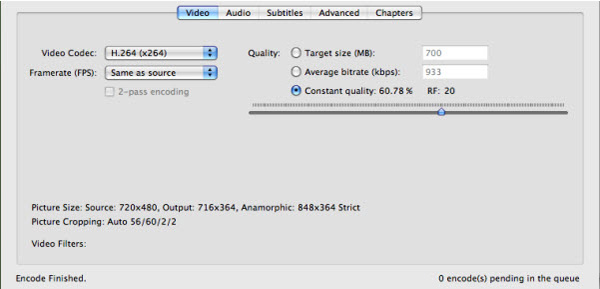
4Ρυθμίσεις εικόνας HandBrake Mac
Κάντε κλικ στο κουμπί "Ρυθμίσεις εικόνας" από το HandBrake για Mac και μπορείτε να αφήσετε το HandBrake για Mac να καλύψει την ανάγκη σας για εικόνα του αρχείου DVD ή του βίντεο. Εδώ μπορείτε να ορίσετε ανάλυση βίντεο και περικοπή βίντεο. Η υψηλότερη ανάλυση βίντεο εξόδου από την έκδοση HandBrake Mac εξαρτάται από την αρχική ανάλυση βίντεο και βελτιστοποιημένο βίντεο εξόδου για συσκευή αναπαραγωγής όπως QuickTime, PS3, iPhone, iPad, iPod, Apple TV, PS3, Xbosx 360 κ.λπ.
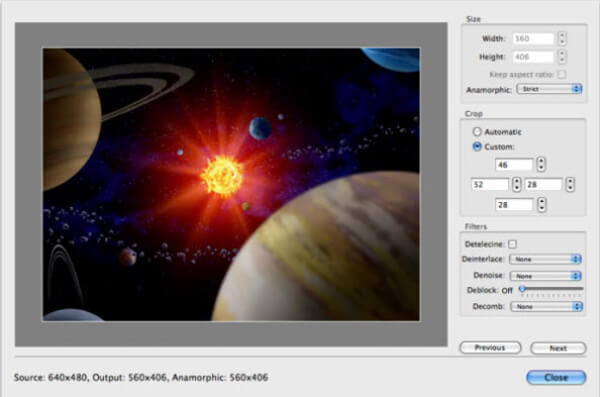
5Χρησιμοποιήστε το HandBrake για Mac για να μετατρέψετε DVD / βίντεο
Κάντε κλικ στο κουμπί "Έναρξη" για να χρησιμοποιήσετε τελικά το HandBrake για Mac για αντιγραφή DVD ή μετατροπή αρχείου βίντεο. Ο χρόνος κωδικοποίησης και μετατροπής μπορεί να είναι λίγο χρονοβόρος, η οποία εξαρτάται από την ταχύτητα του υπολογιστή Mac και τη διάρκεια του αρχείου βίντεο.
Πραγματοποιήστε λήψη και εγκατάσταση του Mac Converter Ultimate στο Mac σας. Τοποθετήστε το σπιτικό σας DVD και κάντε κλικ στο κουμπί "Load Disc" και ο δίσκος θα φορτωθεί αυτόματα στο πρόγραμμα. Εάν πρόκειται για φάκελο DVD ή αρχεία IFO, επιλέξτε Φόρτωση φακέλου DVD ή Φόρτωση αρχείων IFO.

Μπορείτε να χρησιμοποιήσετε αυτήν την εξαιρετική εναλλακτική λύση HandBrake για Mac για να επεξεργαστείτε αρχεία DVD πριν αντιγράψετε DVD σε βίντεο.

Κάντε κλικ στην αναπτυσσόμενη λίστα Προφίλ και επιλέξτε την προτιμώμενη μορφή βίντεο εξόδου. Κάντε κλικ στο κουμπί "Πρόγραμμα περιήγησης" για να αλλάξετε τον προορισμό. Και τέλος κάντε κλικ στο κουμπί "Μετατροπή" για να αντιγράψετε DVD σε βίντεο με αυτό το εναλλακτικό HandBrake για Mac.
Το Mac Video Converter ultimate μπορεί να είναι μια καλύτερη εναλλακτική λύση στο HandBrake για Mac σίγουρα. Μπορείτε να κατεβάσετε δωρεάν αυτήν την αντικατάσταση στο HandBrake για Mac και να μάθετε περισσότερα σχετικά με αυτό.